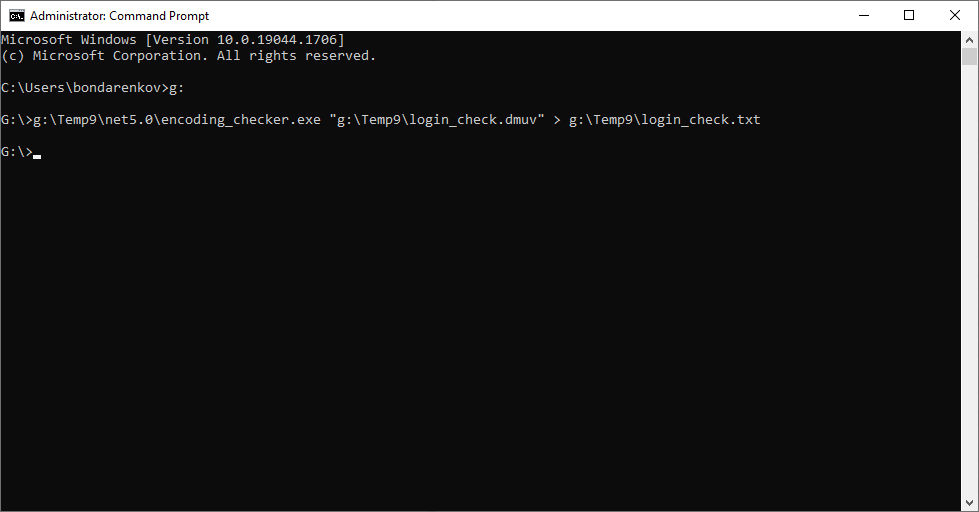Solicitar URL
| Postar | https://api.dotcom-monitor.com/config_api_v1/task/{task_id} |
Parâmetros do caminho
| campo | Type | Necessário | descrição |
|---|---|---|---|
| task_id |
corda |
true |
A ID exclusiva de uma tarefa de monitoramento que você deseja editar. |
Parâmetros de consulta
| campo | Type | Exigido/Opcional | descrição | |
| timeout |
int32 |
opcional |
Contém o tempo limite de execução da tarefa em ms. | |
| Device_Id |
int32 |
Necessário |
O id exclusivo do dispositivo.
exemplo:
|
|
| Task_Type_Id |
int32 |
Necessário |
O tipo de tarefa. | |
| nome |
corda |
opcional |
A descrição da tarefa. | |
| RequireRepeatVisit |
booleano |
opcional |
Define o estado do sinalizador Simular Visitante de Retorno . VALORES POSSÍVEIS:
|
|
| WriteVideoOnEachMonitoring |
booleano |
opcional |
Define o estado da opção Gravar vídeo em cada execução .
POSSIBLE VALUES:
|
|
| DisableHttpProxy |
booleano |
opcional |
Permite ativar a opção de proxy para enviar solicitações de monitoramento através de um proxy ou voltar para solicitações diretas. | |
| DesativarGravação de Vídeo |
booleano |
opcional |
Permite desativar o recurso de gravação de vídeo. | |
| DisableScreenshots |
booleano |
opcional |
Permite desativar o recurso de capturas de tela. | |
| AbortOnError |
booleano |
opcional |
Indica se a opção Abortar script no primeiro erro está ativada.
VALORES POSSÍVEIS:
|
|
| DNSResolveMode |
booleano |
opcional |
VALORES POSSÍVEIS:
Para obter uma explicação detalhada, consulte o artigo DNS Mode Option. |
|
| DNSserverIP |
corda |
0ptional |
O campo para um endereço IP de servidor DNS personalizado. Para obter uma explicação detalhada, consulte o artigo DNS Mode Option. | |
| CustomDNSHosts |
corda |
opcional |
Contém a lista de endereços IP – pares de nomes de host que são usados para configurar o mapeamento de endereços IP para nomes de host. |
Corpo do Pedido
A API Dotcom-Monitor aceita arquivos binários carregados com um corpo de solicitação. Para carregar um script ES junto com sua solicitação para o Dotcom-Monitor:
- Crie ou edite um script EveryStep usando a EveryStep Scripting Tool.
- Baixe o script para o seu computador e salve em um arquivo dmuv/dmes.
- Em um cliente de API, selecione para enviar o arquivo dmuv/dmes como um arquivo binário no corpo da solicitação. Se o cliente de API não oferecer suporte ao método binário, use uma abordagem alternativa.
Resposta de sucesso